Comment utiliser la fonction NOW dans Excel
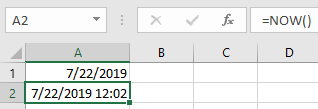
Dans cet article, nous allons apprendre à utiliser la fonction MAINTENANT dans Excel pour obtenir l’heure actuelle.
Les fonctions dynamiques sont les fonctions qui mettent à jour sa valeur.
La fonction MAINTENANT est une fonction dynamique intégrée permettant d’obtenir la date et l’heure actuelles dans une cellule.
Syntaxe:
=NOW()
Pour une utilisation statique de la fonction, utilisez la touche de raccourci pour effectuer est Ctrl Maj +; * (point-virgule)
Exemple:
Voici quelques instantanés pour voir comment cela fonctionne MAINTENANT La fonction ne prend aucun paramètre. Il est utilisé avec des parenthèses.
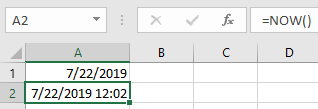
lien: / excel-date-et-heure-excel-aujourd’hui-fonction [fonction AUJOURD’HUI] utilisé dans la cellule A1. La fonction AUJOURD’HUI comme la fonction MAINTENANT ne prend aucun paramètre. Il est utilisé avec des parenthèses.
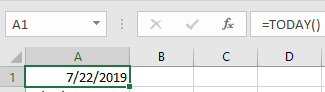
Fonction NOW & TODAY pour obtenir l’heure actuelle
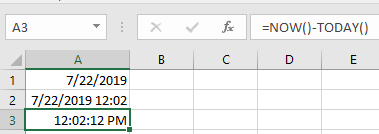
Touches de raccourci pour effectuer la même fonction que ci-dessus Dans la cellule B1, utilisez la touche de raccourci pour obtenir la date actuelle: Ctrl +; (point-virgule)
Dans la cellule B2, utilisez la touche de raccourci pour obtenir l’heure actuelle: Ctrl + Maj +; (point-virgule)
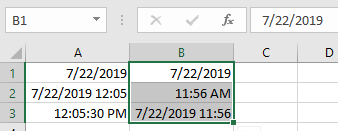
Dans la cellule B3, utilisez Ctrl +; (point-virgule) et après un seul espace, utilisez Ctrl + Maj +; (point-virgule) pour obtenir la date et l’heure dans la même cellule.
Remarque: la fonction dynamique renvoie le résultat à chaque mise à jour ou actualisation, tandis que les résultats de retour de fonction statique restent constants jusqu’à & sauf s’ils sont modifiés.
J’espère que vous avez compris comment utiliser la fonction MAINTENANT pour obtenir l’heure actuelle dans Excel. Explorez plus d’articles sur la fonction DATE & HEURE d’Excel ici.
N’hésitez pas à formuler votre requête ou vos commentaires sur l’article ci-dessus.
Articles liés:
link: / excel-date-and-time-excel-today-function [Comment utiliser la fonction AUJOURD’HUI dans Excel]
link: / summing-the-subtotal-function-in-excel [Comment utiliser la fonction SOUS-TOTAL dans Excel]
link: / maths-fonctions-excel-log10-function [Comment utiliser la fonction Excel LOG10]
lien: / excel-formule-et-fonction-comment-utiliser-la-fonction-imexp-dans-excel [Comment utiliser la fonction IMEXP dans Excel]
lien: / excel-formule-et-fonction-comment-utiliser-la-fonction-imconjugate-dans-excel [Comment utiliser la fonction IMCONJUGATE dans Excel]
lien: / fonctions-mathématiques-comment-utiliser-la-fonction-imargument-dans-excel [Comment utiliser la fonction IMARGUMENT dans Excel]
Articles populaires
link: / excel-generals-how-to-edit-a-dropdown-list-in-microsoft-excel [Edit a dropdown list]
lien: / conseils-formatage-conditionnel-avec-instruction-if [Si avec formatage conditionnel]
lien: / formules-logiques-si-fonction-avec-jokers [Si avec jokers]
lien: / lookup-formulas-vlookup-by-date-in-excel [Vlookup by date]